Photoshop'ta Website Çizimi
1 sayfadaki 1 sayfası
 Photoshop'ta Website Çizimi
Photoshop'ta Website Çizimi
Photoshop'ta Website Çizimi
Aşağıdaki resimde görüldüğü gibi bir grafik çiziyoruz.Bu kısımları
anlatmıyorum gayet kolay ve her kişinin zevkine göre değişik görünümlü
websiteleri çizilebilir benimki aşağıda görüldüğü gibi son derece basit
ve berbat sadece öğretmek amaçlı çizilmiştir bu sitemiz.

Şimdi sitemiz üstünde buton ve mause ile tıklanmasını istediğimiz
bölümleri ayarlıyoruz.Bunun için Tool menüsünden Slice Tool 'u
seçiyoruz.

Web sitemizi parçalara böldük. fazla büyük parçalar oluşturmamalısınız
sitenin yüklenmesi zorlaşabilir.

Dersler yazan buton üzerine çift tıklayın veya köşesindeki logonun
üzerinde sağ tuşa tıklayıp Edit Slice Options komutuna tıklayın bunları
Slice komutu seçiliyken yapmalısınız. Yanda ben alanların ne işe
yaradığını yazdım ama kısaca anlatmakta yarar var diye düşünüyorum.
Slice Type: Image >resim olarak kaydeder
Name: Resim parçasını hangi isimde kayıt edileceğini belirtir
URL: Üzerine tıklandığında hangi adrese gideceğini belirtir
Target: Sayfanın açılış şekli _blank yeni sayfada açar
Message Text: Tarayıcı penceresinin en altında yer alan gölümde
gözükmesini istediğiniz yazıyı belirtir.
Alt Tag: Resim üzerine gelindiğinde çıkacak yazı.

Sıra geldi HTML formatında dosyamızı kaydetmeye; File >Save For Web
>Save işlemlerini uygulayın yandaki kaydetme penceresi açılacaktır.
ben herhangi bir değişiklik yapmadan olduğu gibi kaydediyoruz.

Aşağıdaki resimde görüldüğü gibi bir grafik çiziyoruz.Bu kısımları
anlatmıyorum gayet kolay ve her kişinin zevkine göre değişik görünümlü
websiteleri çizilebilir benimki aşağıda görüldüğü gibi son derece basit
ve berbat sadece öğretmek amaçlı çizilmiştir bu sitemiz.

Şimdi sitemiz üstünde buton ve mause ile tıklanmasını istediğimiz
bölümleri ayarlıyoruz.Bunun için Tool menüsünden Slice Tool 'u
seçiyoruz.


Web sitemizi parçalara böldük. fazla büyük parçalar oluşturmamalısınız
sitenin yüklenmesi zorlaşabilir.

Dersler yazan buton üzerine çift tıklayın veya köşesindeki logonun
üzerinde sağ tuşa tıklayıp Edit Slice Options komutuna tıklayın bunları
Slice komutu seçiliyken yapmalısınız. Yanda ben alanların ne işe
yaradığını yazdım ama kısaca anlatmakta yarar var diye düşünüyorum.
Slice Type: Image >resim olarak kaydeder
Name: Resim parçasını hangi isimde kayıt edileceğini belirtir
URL: Üzerine tıklandığında hangi adrese gideceğini belirtir
Target: Sayfanın açılış şekli _blank yeni sayfada açar
Message Text: Tarayıcı penceresinin en altında yer alan gölümde
gözükmesini istediğiniz yazıyı belirtir.
Alt Tag: Resim üzerine gelindiğinde çıkacak yazı.

Sıra geldi HTML formatında dosyamızı kaydetmeye; File >Save For Web
>Save işlemlerini uygulayın yandaki kaydetme penceresi açılacaktır.
ben herhangi bir değişiklik yapmadan olduğu gibi kaydediyoruz.

1 sayfadaki 1 sayfası
Bu forumun müsaadesi var:
Bu forumdaki mesajlara cevap veremezsiniz
 Mesaj Sayısı
Mesaj Sayısı